Slik sletter du en regneark-fane i Excel 2013
Store regneark og overdreven forespørsler om endringer kan la deg svømme i data i Excel-arbeidsboka. Når du har fullført filen og er klar til å dele den med andre, kan du oppdage at du må slette en regneark-fane i Excel 2013 som ikke lenger er relevant for det du oppnår.
Jeg opplever at de fleste av regnearkene jeg jobber med begynner som et stort, enkelt regneark som inneholder all relevant informasjon, men at det må forenkles eller omorganiseres til den personen som skal lese filen. Min foretrukne metode for å holde seg organisert i disse situasjonene er å skille ting på tvers av regneark, så kan jeg følge trinnene nedenfor for å slette regneark som ikke er viktige for resultatet jeg prøver å oppnå.
Slett en fane i Excel 2013
Som nevnt over, betyr fanene nederst i Excel 2013-vinduet et individuelt arbeidsark. Det kan være nyttig å dele deler av et regneark inn i separate ark for organisatoriske formål, men mindre erfarne Excel-brukere kan lett forveksles av fanene. Så hvis du har faner som ikke er relevante for det du gjør, kan du følge trinnene våre nedenfor for å slette disse fanene. Merk at dette vil slette regnearket som også fanen identifiserer.
Trinn 1: Åpne Excel-filen som inneholder regnearket du vil slette.
Trinn 2: Finn arbeidsarkfane nederst i vinduet.

Trinn 3: Høyreklikk på fanen du vil slette, og klikk deretter Slett- alternativet.
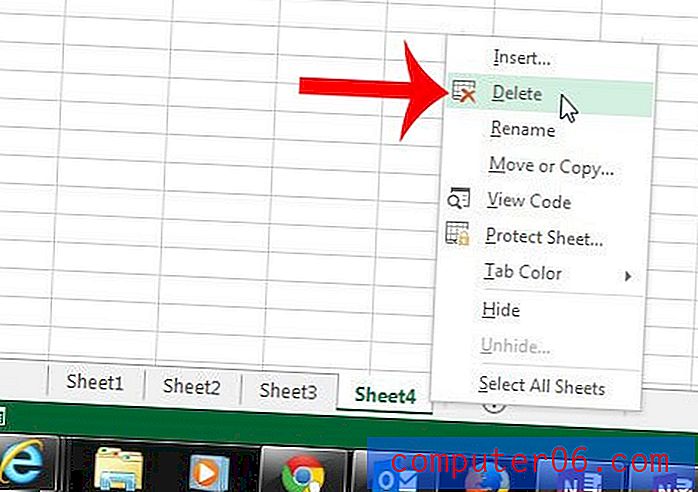
Vil du gjøre arbeidsarkfane enklere å identifisere? Endre fargen på en fane med trinnene i denne artikkelen.



